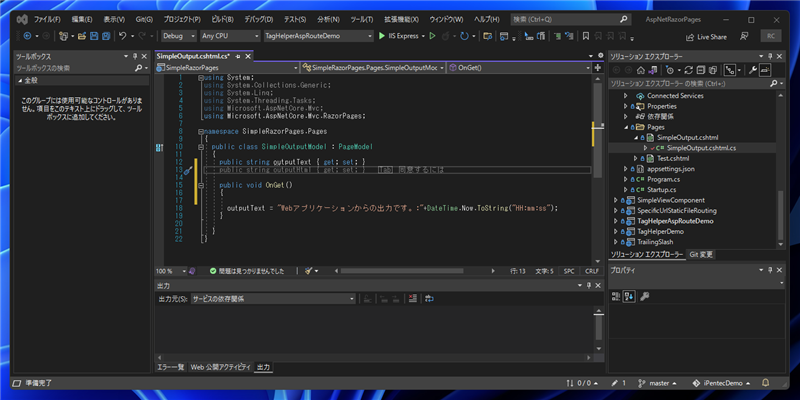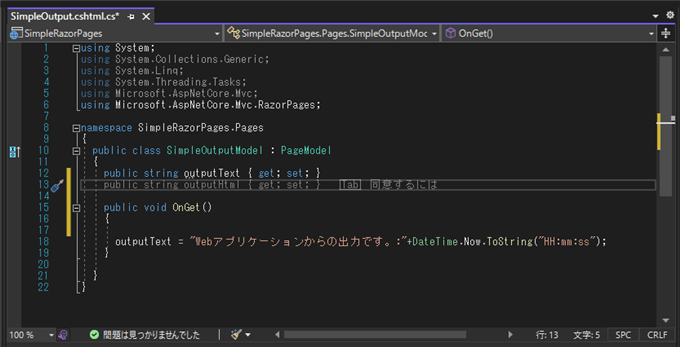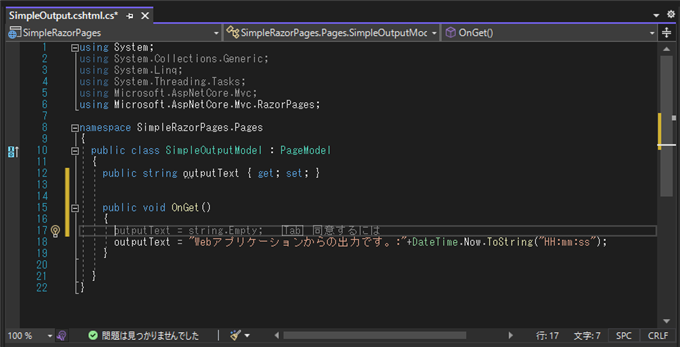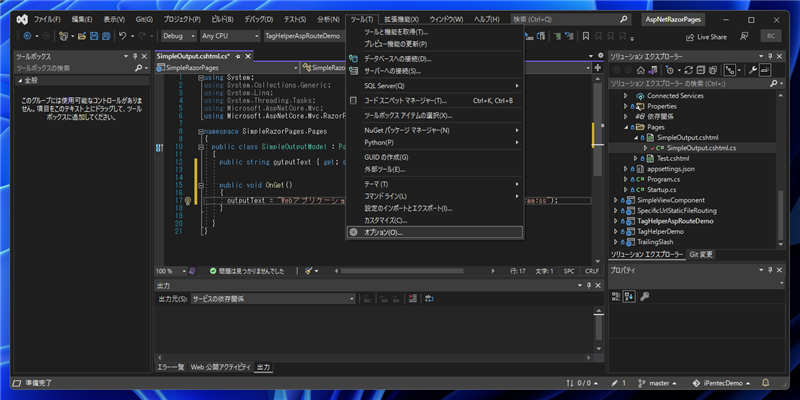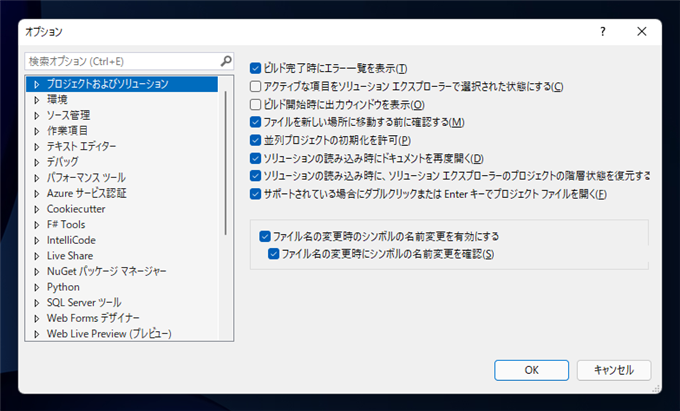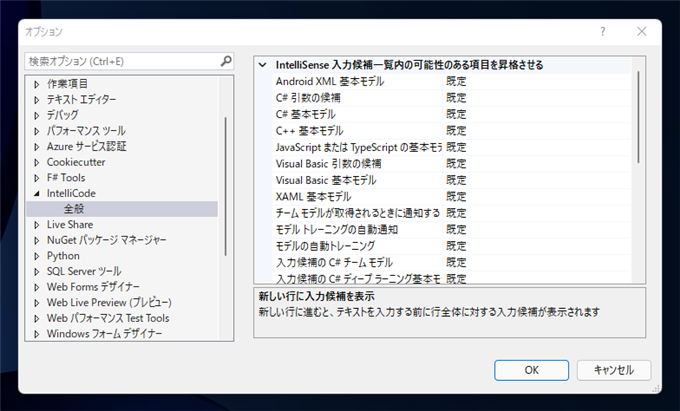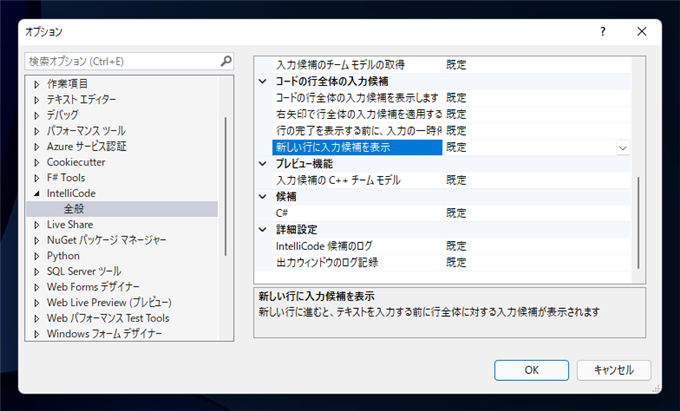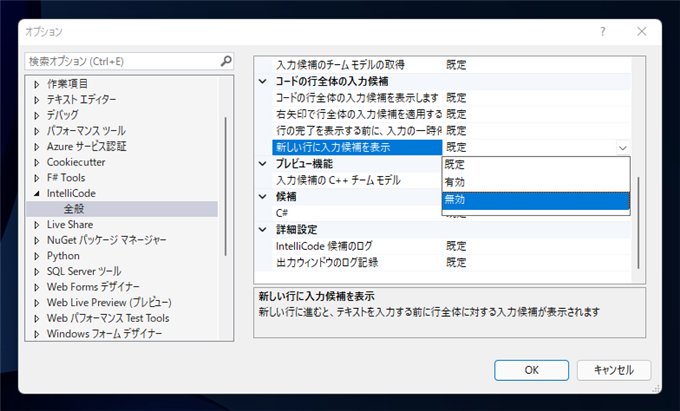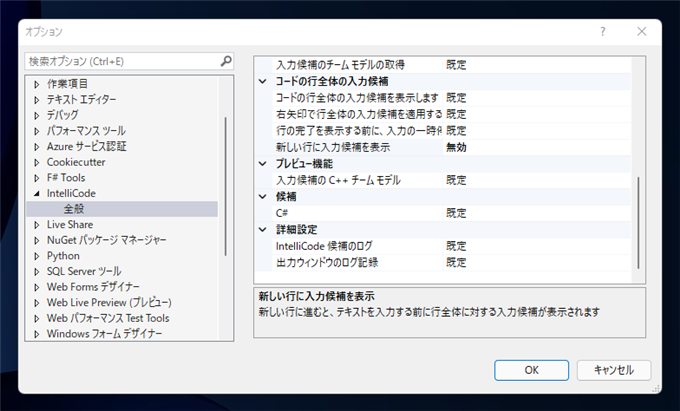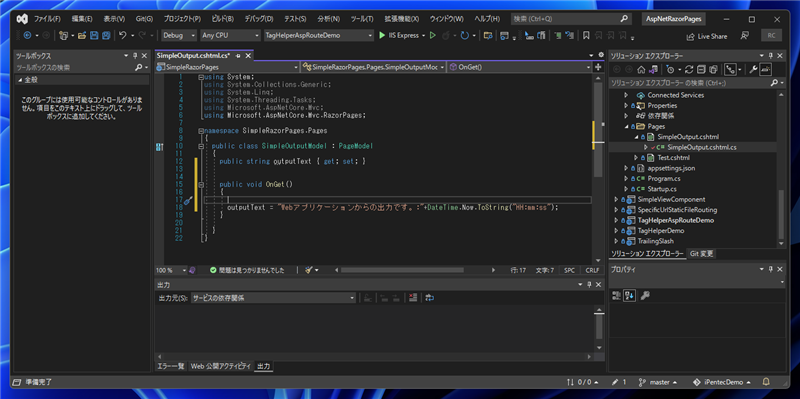Visual Studioで改行の際にIntelliCode の候補の表示を無効にする手順を紹介します。
補足
行の予測候補の表示をすべて無効にする場合には
こちらの記事の手順を参照してください。
概要
Visual Studio 2022ではデフォルトの設定では、コードで改行を実行すると、次に入力するコードが推測され、候補がテキストエディターに表示されます。
便利な機能ですが、あまり精度が高くないこともあり、無効にしたい場合があります。
この記事では、Visual Studioで改行の際にIntelliCode のコードの候補を表示しない設定にする方法を紹介します。
動作の確認
Visual Studio 2022ではデフォルトの設定では、コードで改行を実行すると、次に入力するコードが推測され、候補がテキストエディターに表示されます。
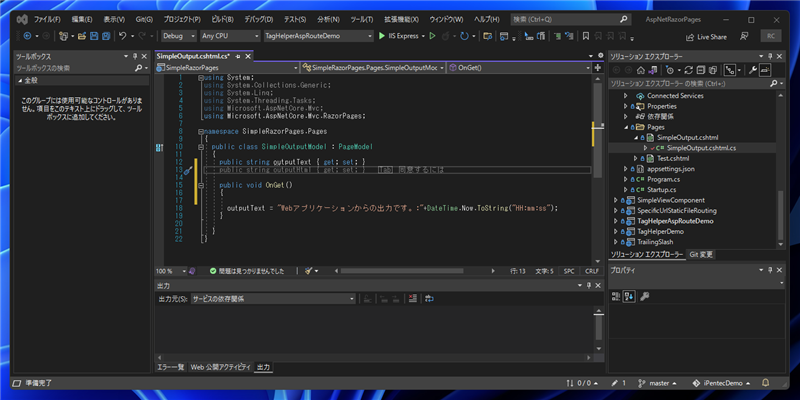
候補となるコードが灰色の文字列で表示されます。候補のコードを入力する場合は、[TAB]キーを押すと、候補のコードが確定され手入力されます。
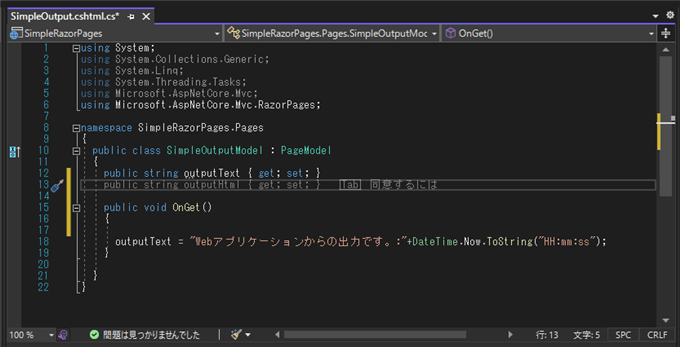
コードの中での改行した位置に応じて、次に入力するコードが予測されて表示されます。
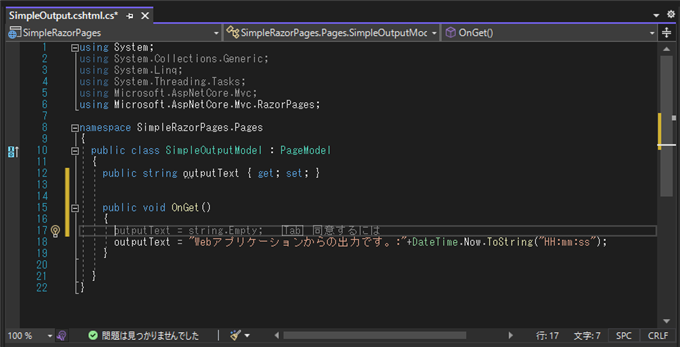
コードの候補は[ESC]キーを押すと非表示になります。非表示の状態で[TAB]キーを押すとインデントが入りますが、直後にIntelliCodeの候補となるコードが表示されます。
改行やインデントのたびに入力候補が表示されるのは煩わしい場合があります。

改行時にIntelliCodeの候補を表示しない設定
改行時にIntelliCodeの候補を表示しない設定に変更する手順を紹介します。
[ツール]メニューの[オプション]の項目をクリックします。
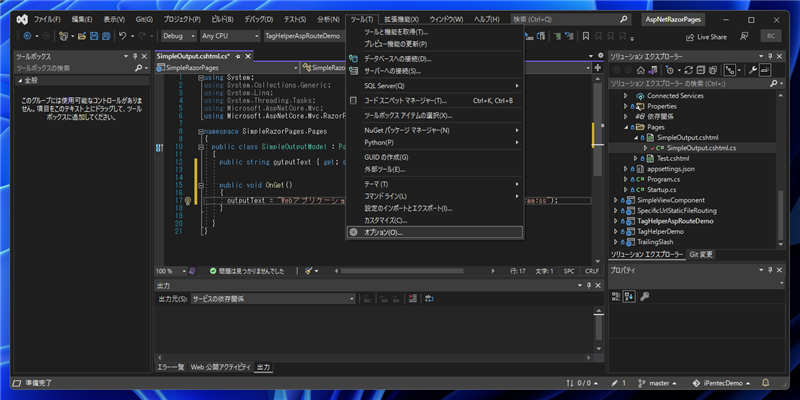
下図の[オプション]ダイアログが表示されます。
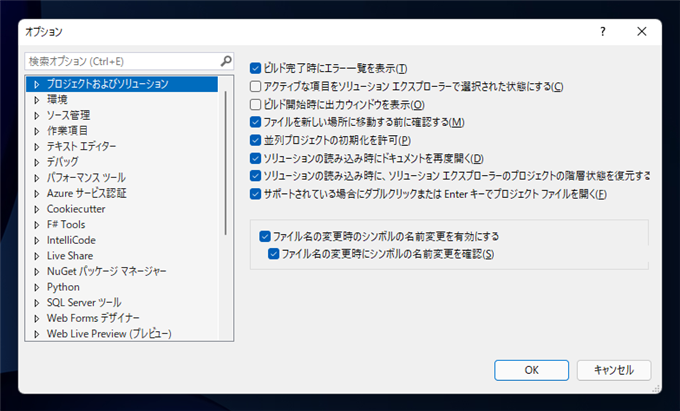
左側のツリービューで[IntelloCode]のノード内の[全般]ノードをクリックして選択します。下図の画面が表示されます。
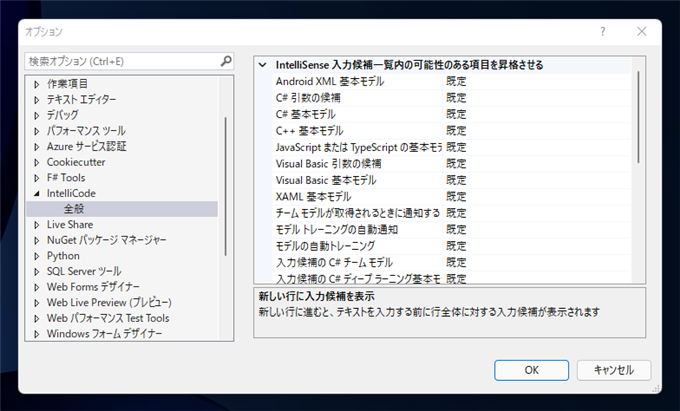
右側のエリアを下にスクロールします。[新しい行に入力候補を表示]の項目の設定を変更します。デフォルトでは[既定]の設定になっています。
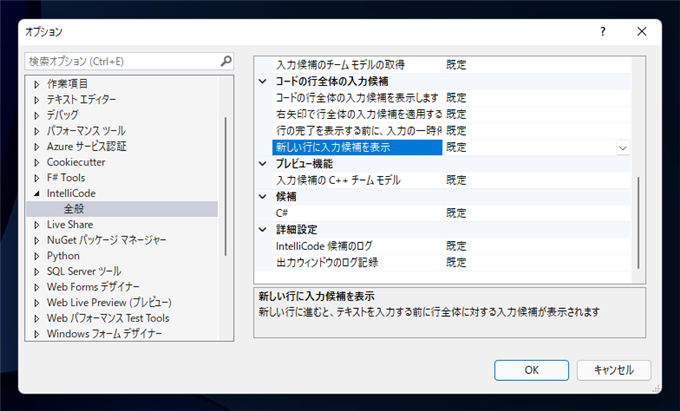
右側のコンボボックスをクリックします。ドロップダウンリストが表示されますので、[無効]の項目をクリックして選択します。
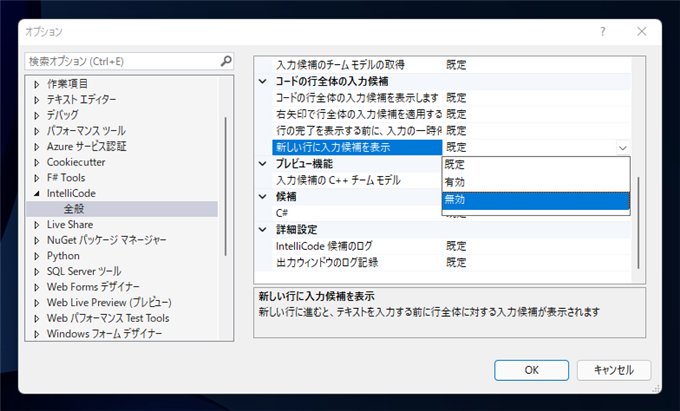
[新しい行に入力候補を表示]の項目を"無効"に設定できました。ダイアログ右下の[OK]ボタンをクリックしてダイアログを閉じます。
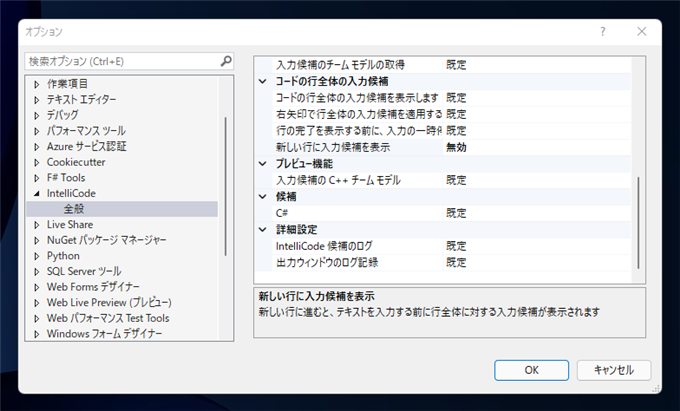
コードエディタに戻り改行を入力します。コードの入力候補が表示されなくなることが確認できます。
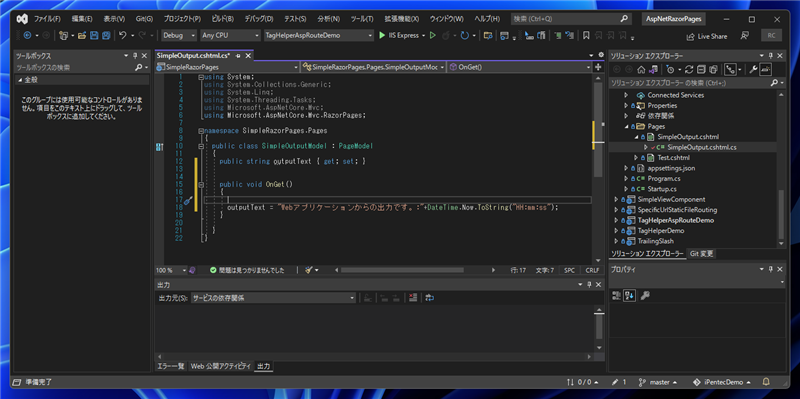
著者
iPentecのメインプログラマー
C#, ASP.NET の開発がメイン、少し前まではDelphiを愛用
最終更新日: 2021-12-26
作成日: 2021-10-31